
Как правило, Windows 11. Будет автоматически установить часовой пояс вашего компьютера на основе вашей информации о местоположении, но если у вас есть услуги о местоположении Отключить (или Windows Confused), вы можете вручную установить свой часовой пояс. Вот как.
Сначала открывайте параметры Windows, нажав Windows + I на клавиатуре. Или вы можете открыть запуск и поиск «Настройки», затем нажмите значок «Настройки Windows».

Когда настройки открываются, выберите «Время и AMP; Язык "в боковой панели, затем нажмите« Дата и AMP; Время."

На дату и AMP; Время настроек, прокрутите вниз и переверните переключатель рядом с «Установите часовой пояс автоматически» в положение «ВЫКЛ».
Если опция устарела, это потому, что ваши параметры конфиденциальности не позволяют совместно использовать местоположение вашего ПК с Microsoft. Если это так, то эта опция уже установлена на «OFF».
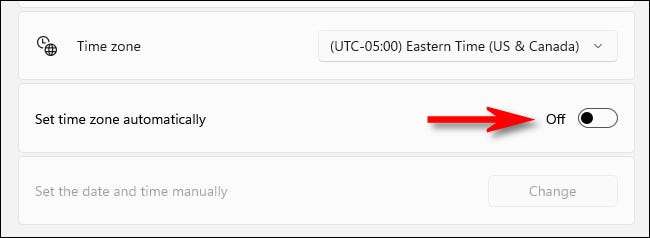
Далее переместите один ряд в настройках, пока не увидите опцию «часовой пояс». Нажмите на раскрывающееся меню рядом с ним и выберите часовой пояс, который вы хотите использовать.

После этого закройте настройки, и вы готовы к работе. Если вам когда-либо нужно вручную изменить свой часовой пояс снова, просто открывайте настройки и измените его во времени и AMP; Язык и GT; Дата и AMP; Время. Или если вы хотите получить Windows, установите свой часовой пояс автоматически, переверните «Установить часовой пояс автоматически» в положение «ON». Счастливые путешествия!
СВЯЗАННЫЕ С: Как изменить дату и время на Windows 11







